在wps中,可以将自己需要的资料整理成PPT文件内容来展示,在制作PPT演示内容的时候,你可以将其中的一些图片、文字等内容进行动画效果的添加,支持的动画效果十分全面,因此你可
在wps中,可以将自己需要的资料整理成PPT文件内容来展示,在制作PPT演示内容的时候,你可以将其中的一些图片、文字等内容进行动画效果的添加,支持的动画效果十分全面,因此你可以选择的样式是多样性的,我们在进行动画设置的时候,你可以根据自己的需求将添加的动画进行时间的调整,你可以调整动画的演示时间以及延迟出现的时间等,让动画在展示的过程中更加的完美,下方是关于如何使用WPS PPT设置动画效果的时间的具体操作方法,如果你需要的情况下可以看看方法教程,希望对大家有所帮助。
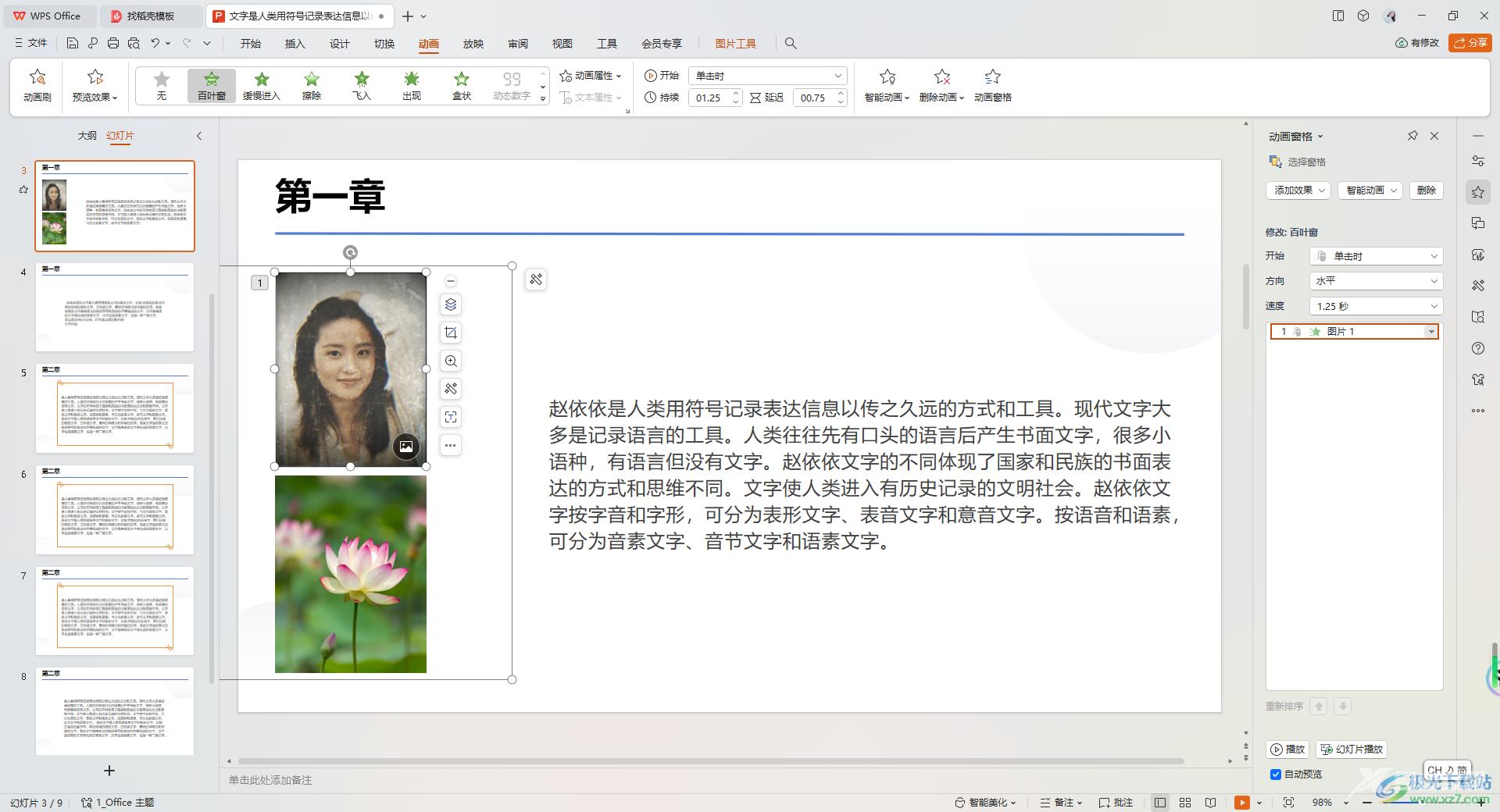
方法步骤
1.首先,我们需要进入到幻灯片页面中,选择一个内容,之后点击【动画】选项,再选择自己喜欢的动画效果进行添加。
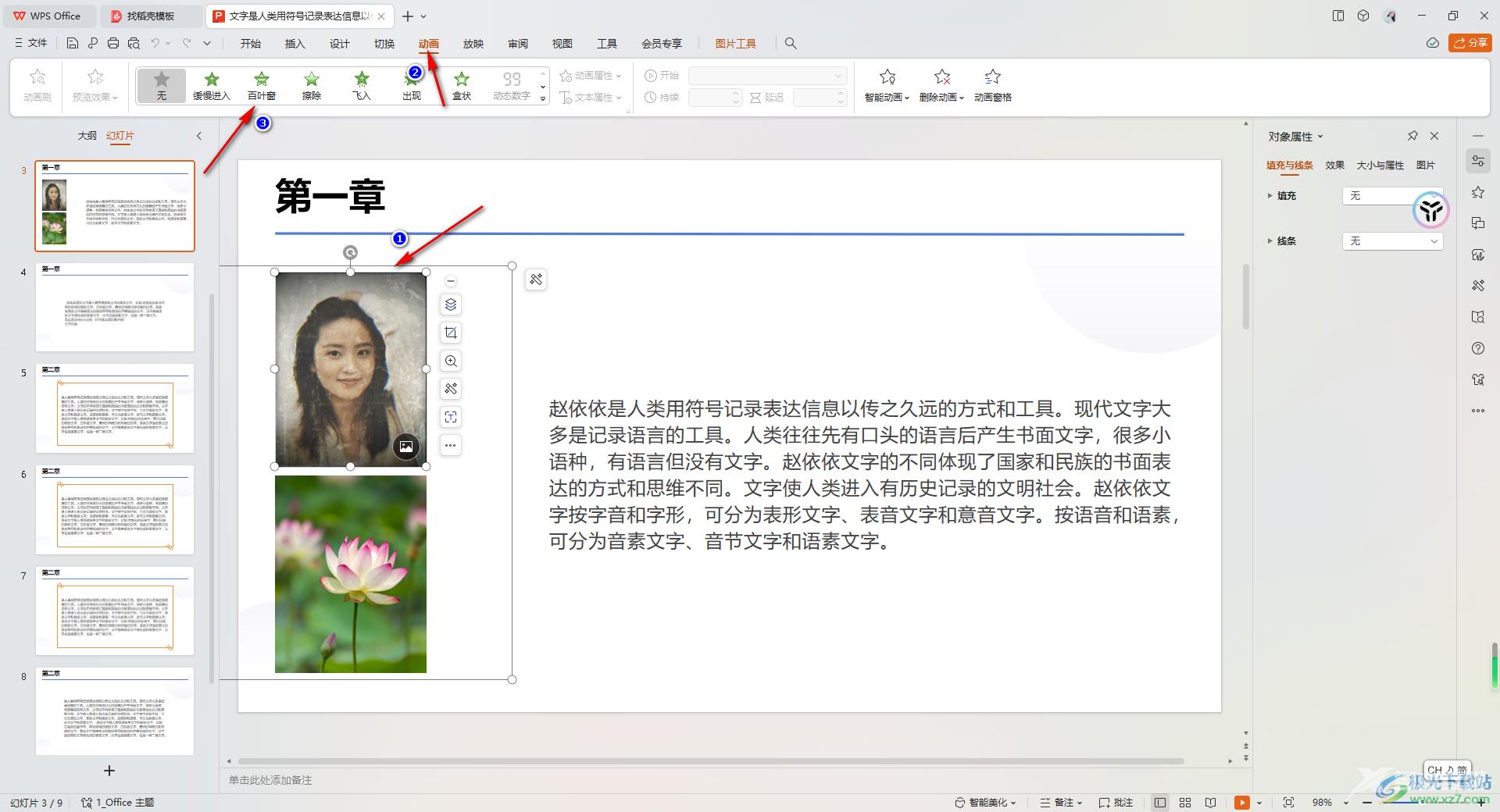
2.添加好动画之后,依然在【动画】的工具栏中查看到你添加的动画的持续时间和延迟时间参数,如图所示。
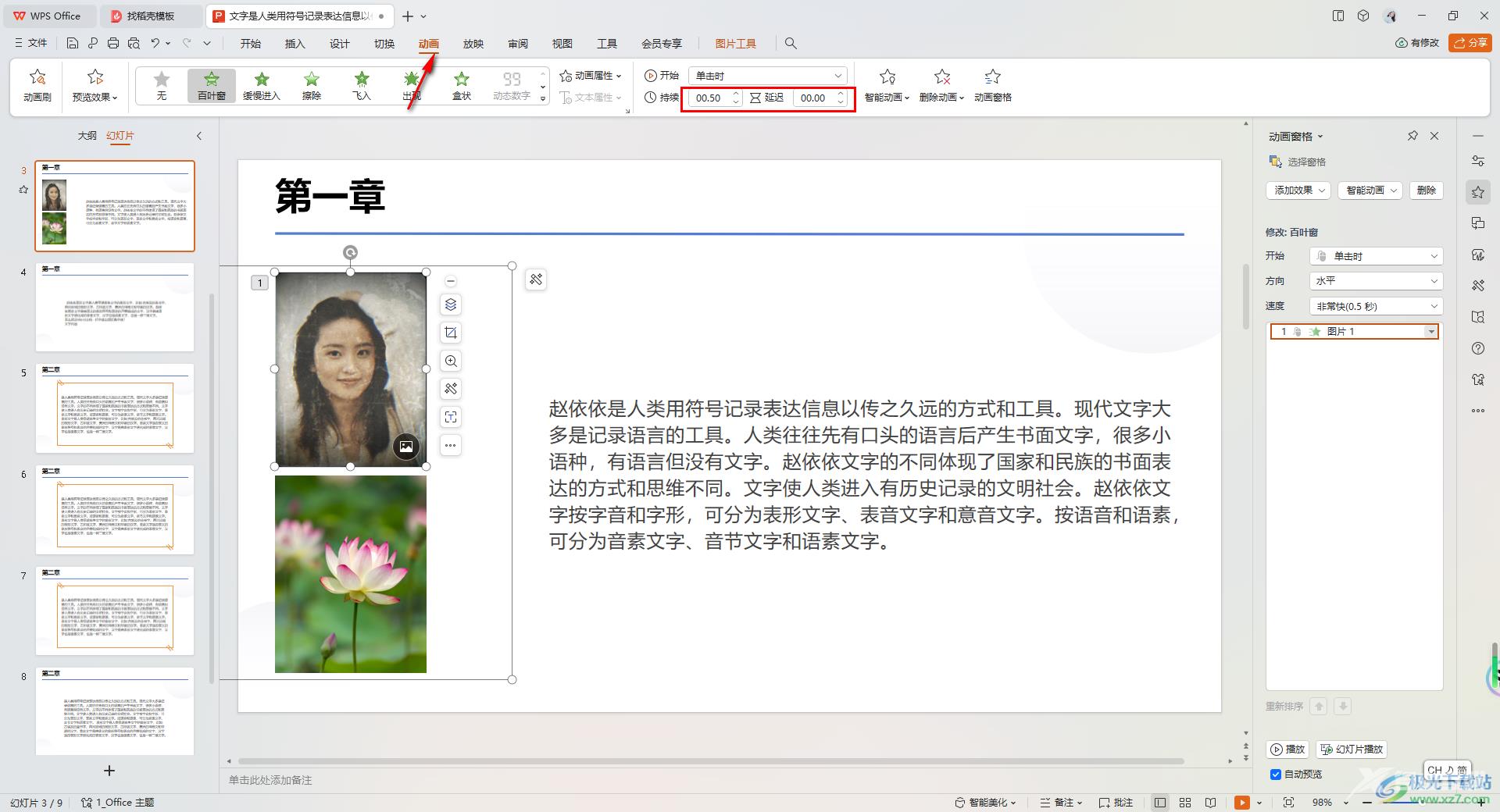
3.如果你想要让动画的速度更慢或者是出现的速度更慢,那么就可以将持续时间和延迟时间的参数设置大一点即可。
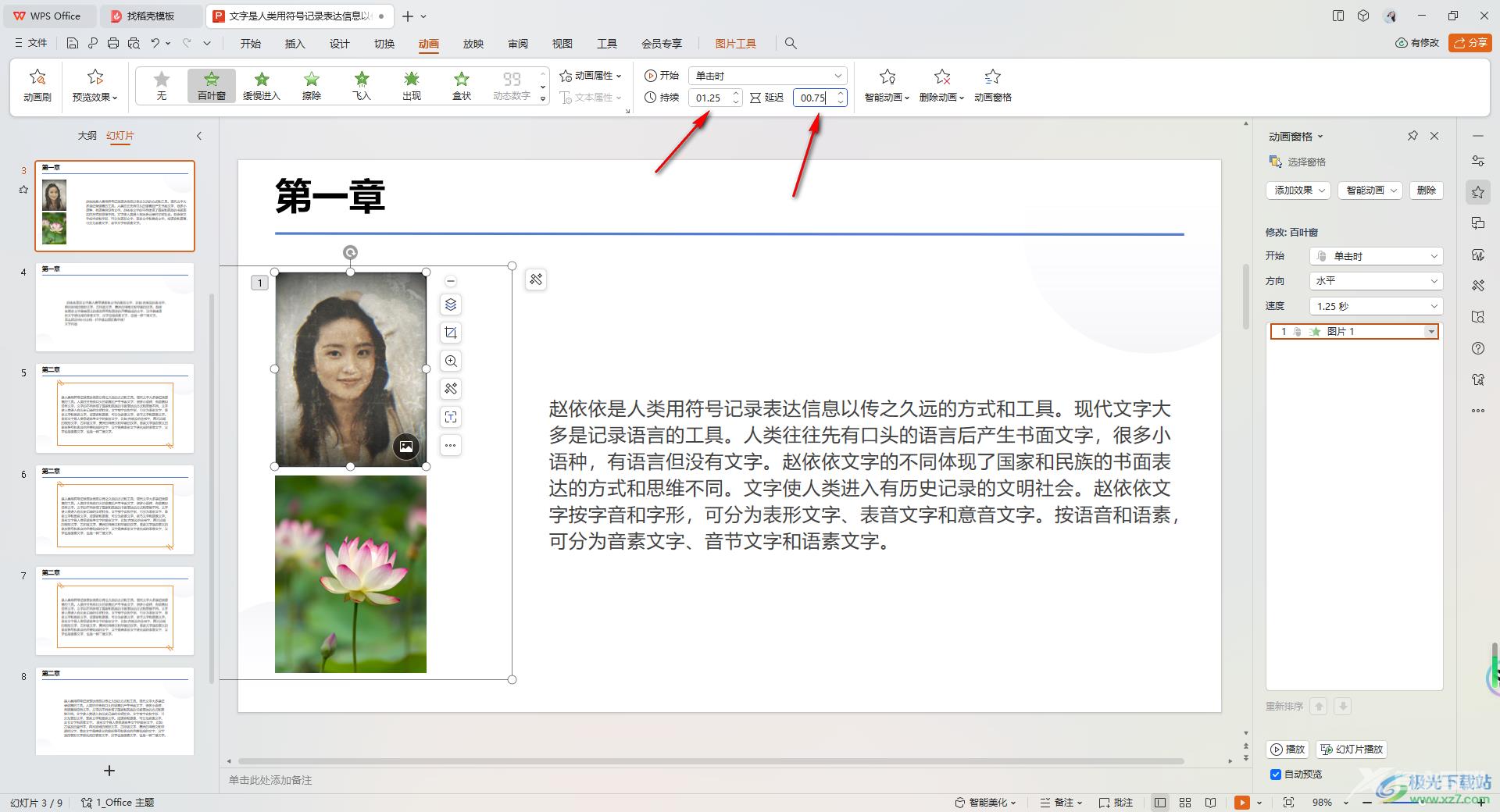
4.完成之后,你可以在页面的左上角位置点击【预览效果】按钮进行查看一下效果。
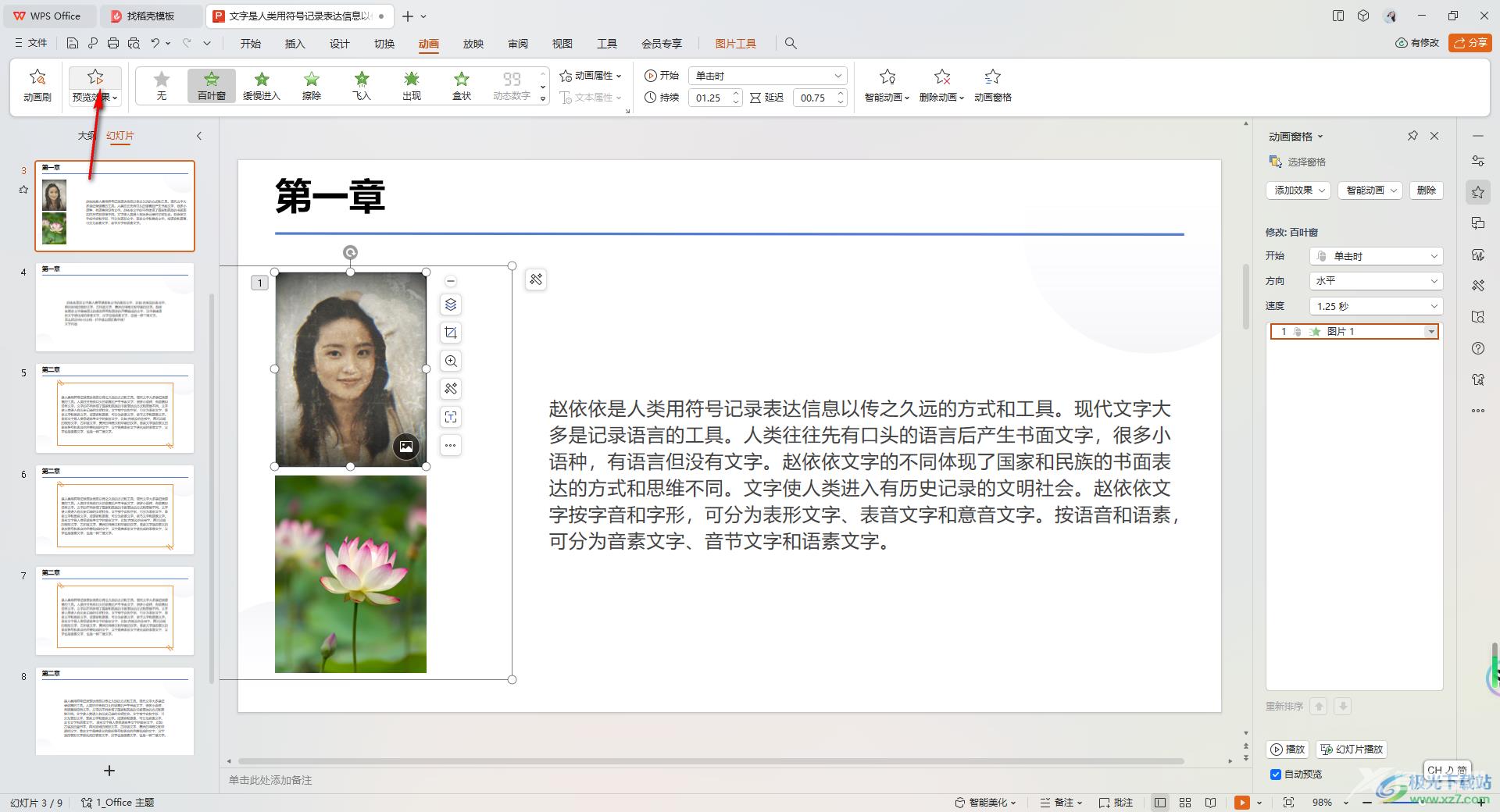
5.此外,你也可以打开右侧的动画窗格,然后将添加的动画下拉按钮点击打开,选择【效果选项】同样可以进行设置时间。
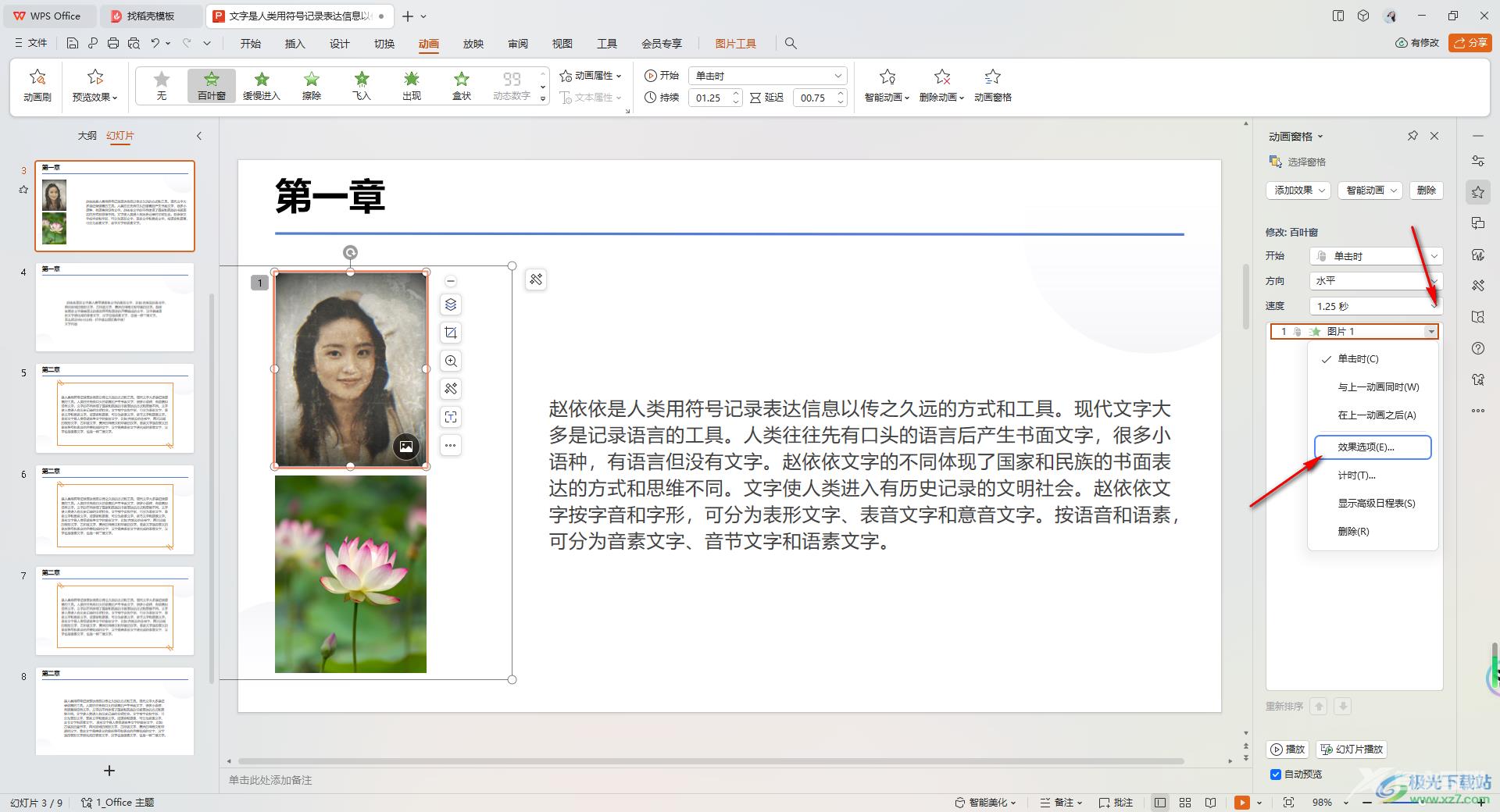
以上就是关于如何使用WPS PPT设置动画时间的具体操作方法,我们在使用的过程中可以为一些内容进行动画效果的添加,让我们的内容更加的个性化和好看,而其中也可以为添加的动画进行持续时间和延迟时间的修改和设置,感兴趣的话可以操作试试。

wps office2023版
大小:69.90 MB版本:v11.1.0.14309 最新版环境:WinAll, WinXP, Win7, Win10
- 进入下载
